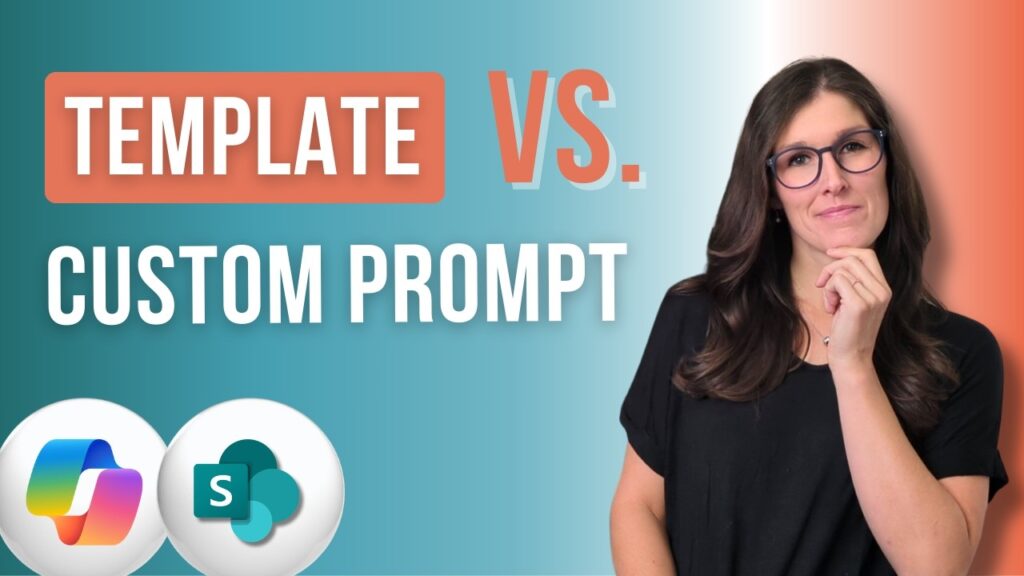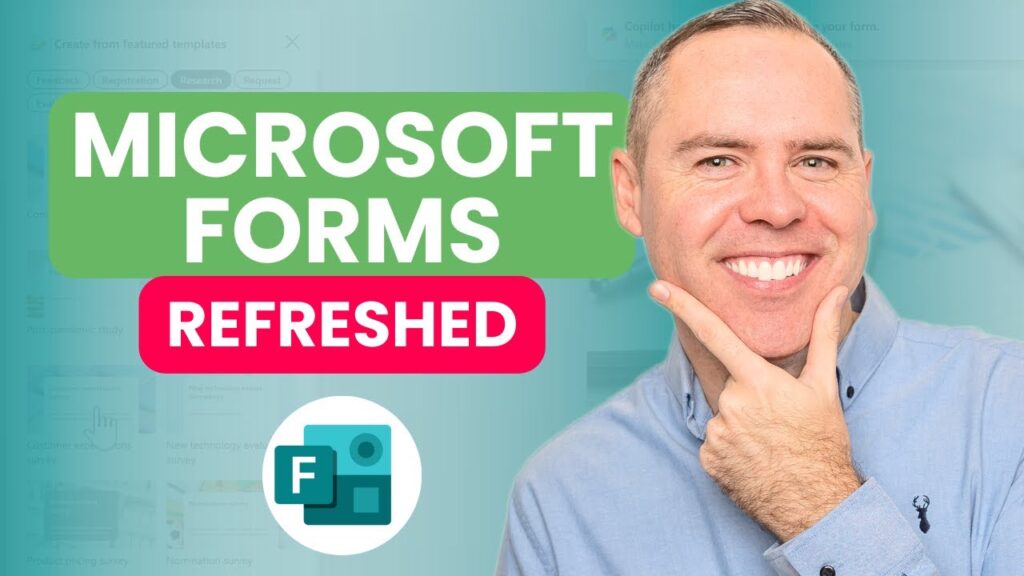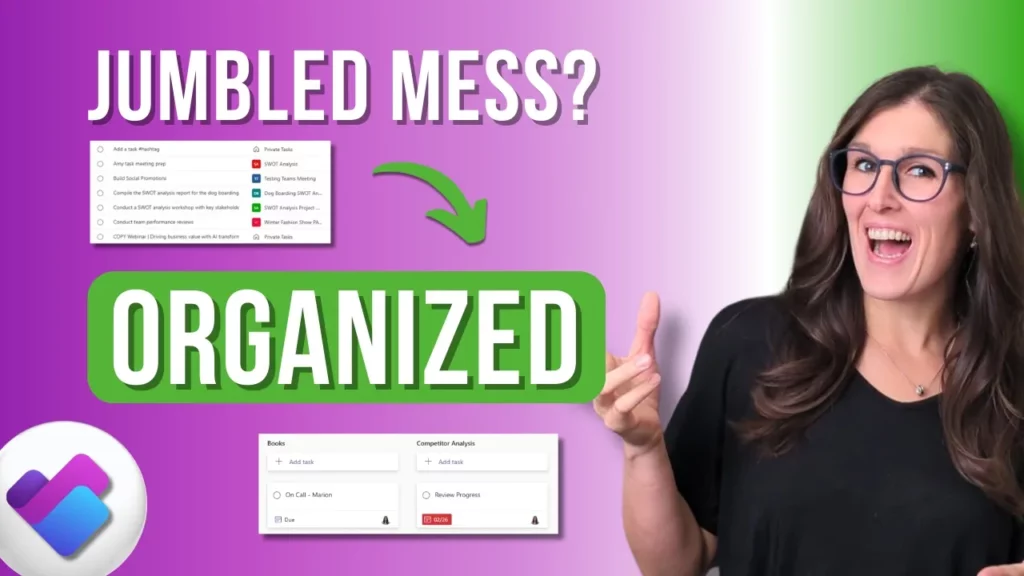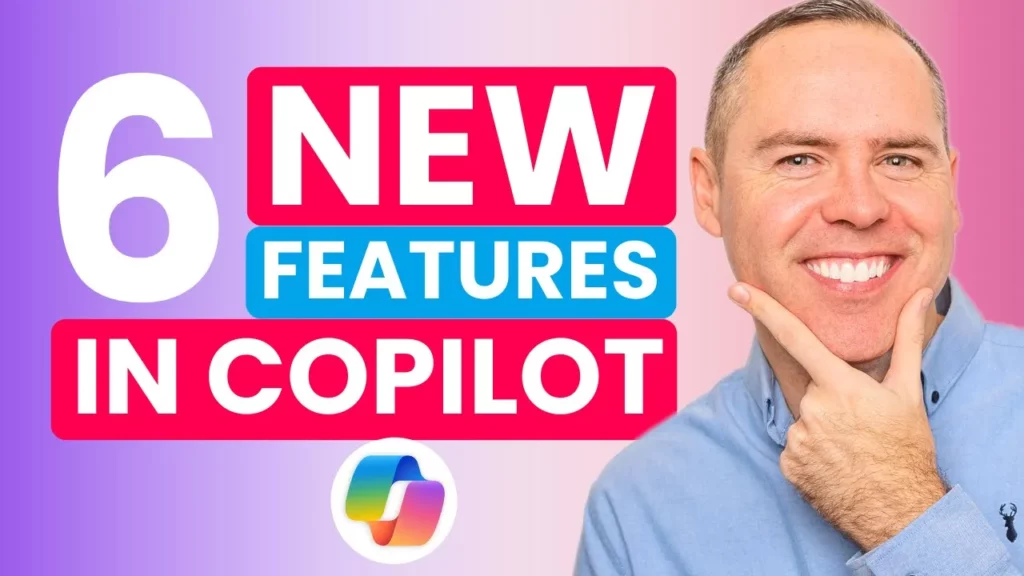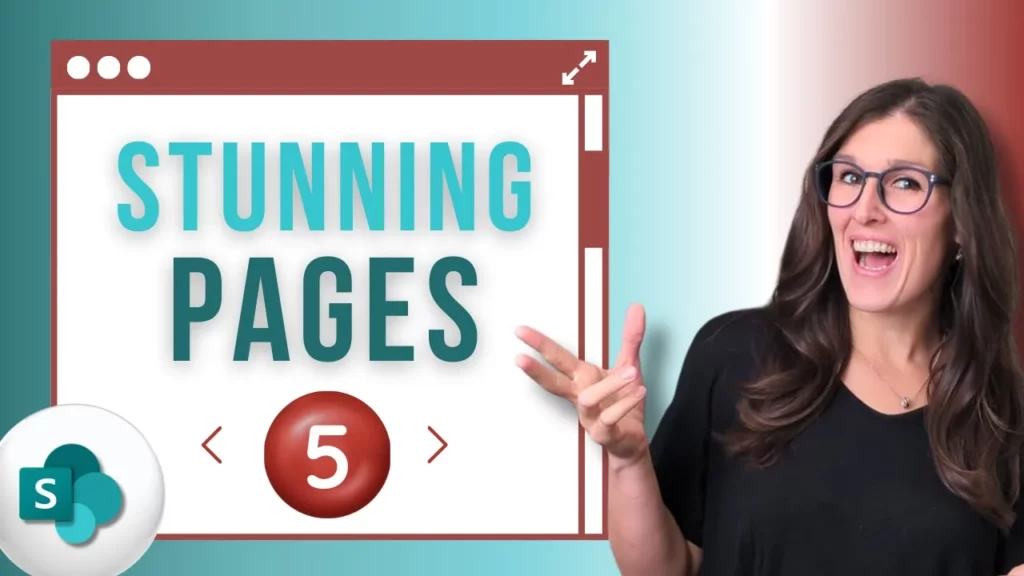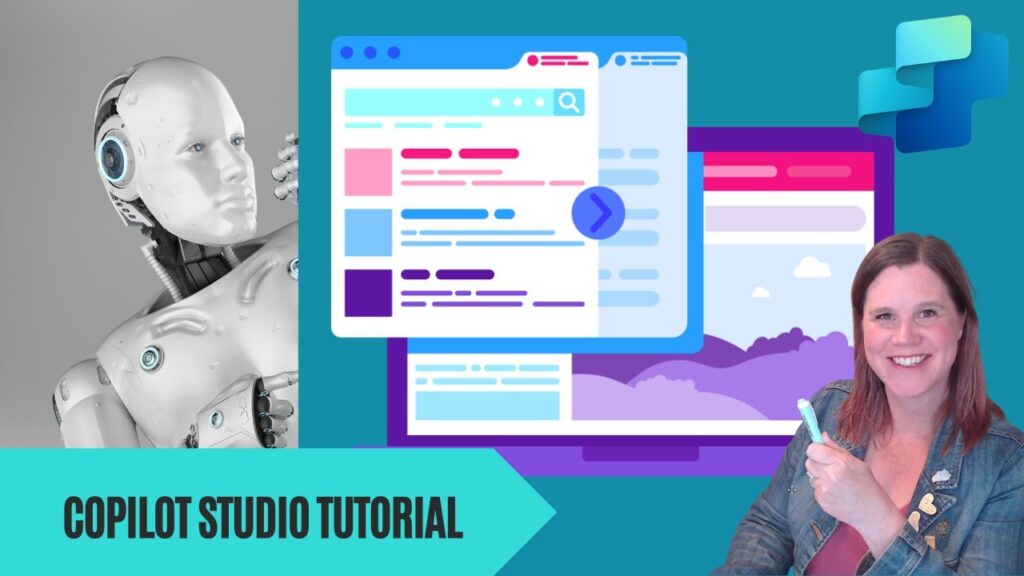Microsoft 365 Copilot představuje revoluční nástroj, který má potenciál zásadně změnit způsob, jakým pracujeme s aplikacemi Microsoft 365. Pokud jste k němu získali přístup nebo o jeho pořízení uvažujete, možná si kladete otázku, jak jej co nejlépe využít v každodenní praxi. Copilot není jen další „Clippy“, který by se náhodně objevoval a nabízel pomoc. Je to inteligentní asistent integrovaný napříč celým ekosystémem Microsoft 365, jehož plný potenciál se odhalí až při správném používání.
Tento podrobný návod vám ukáže pět praktických způsobů, jak můžete Copilota okamžitě začít využívat v aplikacích Outlook, Teams, Word, Planner a v novém prostředí Copilot chatu. Představíme si reálné příklady, které můžete snadno aplikovat ve své práci, ať už jste projektový manažer, vedoucí týmu, člen týmu nebo se prostě snažíte pracovat chytřeji a ušetřit čas.
Chytřejší Outlook s Copilotem
E-mailová komunikace může být časově náročná. Copilot v Outlooku vám pomůže zefektivnit práci s poštou hned několika způsoby.
Rychlé shrnutí obsáhlých e-mailů Máte v doručené poště dlouhý e-mail s mnoha detaily, například od člena projektového týmu popisujícího problémy s harmonogramem? Místo zdlouhavého pročítání můžete využít funkci „Souhrn od Copilota“. (01:42) Copilot v reálném čase analyzuje celý e-mailový řetězec a poskytne vám stručný souhrn klíčových bodů. To se hodí zejména před schůzkou nebo pokud jste přes den velmi zaneprázdněni.
Analýza rizik a návrhů přímo v e-mailu Copilot nejde jen o shrnutí. Představte si, že váš projektový tým navrhuje určitá zmírňující opatření. Můžete se Copilota přímo zeptat na potenciální rizika spojená s těmito návrhy. (02:04) Otevřete postranní panel Copilota a položte dotaz, například: „Jaká jsou rizika, že navrhovaná zmírňující opatření nebudou fungovat, na základě tohoto e-mailu?“ Copilot e-mail dále analyzuje, identifikuje potenciální rizika plynoucí z navrhovaných opatření a přehledně je vypíše. Může dokonce poskytnout souhrnné zhodnocení, že ačkoliv se opatření zdají slibná, existuje několik závislostí a potenciálních rizik, které je třeba pečlivě řídit.
Efektivní tvorba odpovědí Potřebujete rychle odpovědět svému týmu a souhlasit s navrženými opatřeními? Copilot vám i s tímto pomůže. Při kliknutí na tlačítko „Odpovědět“ v Outlooku se objeví možnosti Copilota přímo v těle e-mailu. (02:34) Copilot může navrhnout několik rychlých odpovědí (např. „Děkuji za aktualizaci,“ „Udržujte mě v obraze,“ „Dobrý nouzový plán“). Můžete si vybrat jednu z nich nebo zadat vlastní osnovu zprávy. Pokud jste zaneprázdněni, stačí vybrat například „Dobrý nouzový plán“ a Copilot během několika sekund sestaví profesionální e-mail, který můžete ihned odeslat. (03:07) E-mail, jehož napsání by vám zabralo minuty, tak zvládnete během okamžiku.
Automatické poznámky a úkoly ze schůzek v Microsoft Teams
Schůzky jsou nedílnou součástí pracovního života, ale co se stane s informacemi po jejich skončení? Copilot v Microsoft Teams zajistí automatické zachycení poznámek a důležitých úkolů.
Povolení transkripce pro inteligentní rekapitulaci Abyste mohli využívat schopnosti Copilota pro analýzu schůzek, je nutné během schůzky v Teams povolit transkripci. (03:56) V ovládacích prvcích schůzky vyberte nabídku „Více“ (tři tečky), zvolte „Nahrávat a přepisovat“ a poté „Spustit přepis“. Vyberte jazyk schůzky. Od této chvíle budou všechny diskusní body přepisovány, což Copilotovi umožní později vytvořit rekapitulaci schůzky. Po skončení schůzky jednoduše ukončete schůzku a tím i transkripci.
Rekapitulace schůzky na dosah ruky Po několika minutách se pozvánka na schůzku (například v Outlooku, pokud používáte propojený kalendář) aktualizuje a zobrazí se „Rekapitulace schůzky“. (04:22) Jedná se o souhrn hlavních výstupů ze schůzky. To je velmi užitečné, pokud jste se schůzky nemohli zúčastnit a potřebujete se rychle dostat do obrazu.
Hloubková analýza obsahu schůzky Základní rekapitulace je skvělá, ale co když potřebujete detailnější informace nebo se chcete doptat na konkrétní body diskuse? Kliknutím na tlačítko „Zobrazit rekapitulaci“ budete přesměrováni do Microsoft Teams, kde se otevře podrobný AI souhrn poznámek ze schůzky. (05:10) Zde si můžete přečíst například o diskutovaných tarifech, potenciálním navýšení nákladů nebo dohodnutých zmírňujících opatřeních.
Na pravé straně okna Microsoft Teams najdete tlačítko Copilota. (05:41) Kliknutím na něj můžete Copilotovi pokládat konkrétní dotazy ohledně schůzky. Například: „Jaká byla navýšení tarifů a odkud pocházejí?“ Copilot analyzuje detaily schůzky a poskytne odpovědi. Pokud některé detaily nebyly na schůzce zmíněny (např. přesný původ tarifů), Copilot vás na to upozorní. Díky tomu můžete i z hodinové schůzky rychle získat informace, které jsou pro vás osobně relevantní.
Snadný přístup k transkriptu Kromě toho si můžete transkript schůzky stáhnout jako dokument Microsoft Word. (06:20) Ten pak můžete přidat do svého systému pro správu dokumentů nebo do úložiště souborů v Microsoft Teams, aby k němu měli přístup i vaši kolegové.
Tvorba komplexních aktualizací stavu projektu ve Wordu
Informování zainteresovaných stran o stavu projektu je klíčové. Často jsou však informace roztroušeny v různých e-mailech a zápisech ze schůzek. Sestavit z nich ucelenou zprávu může být velmi časově náročné. Copilot ve Wordu vám s tímto úkolem pomůže.
Generování dokumentu na základě více zdrojů Představte si, že chcete vytvořit souhrnnou zprávu o stavu projektu, která čerpá informace z konkrétních e-mailů a schůzek. (06:44) V Microsoft Word klikněte na pole, kde se zobrazuje text „Popište, co chcete napsat“ (nebo podobná výzva Copilota). Zde zadáte svůj požadavek (prompt). Například: „Napiš shrnutí stavu projektu na základě následujících zdrojů.“
Přidání relevantních referencí Aby Copilot mohl vytvořit co nejlepší výstup, musíte mu poskytnout referenční body. (07:31) To uděláte kliknutím na klávesu / (lomítko). Tím se otevře možnost vyhledávat v souborech, schůzkách a e-mailech. Vyberte relevantní schůzku (např. o tarifech) a e-maily (např. o problémech s nákupem nebo o akcích týkajících se dodavatelů). (07:48) Po přidání těchto informačních zdrojů odešlete požadavek Copilotovi.
Výsledný dokument a možnosti jeho úpravy Během několika sekund Copilot vygeneruje návrh zprávy o stavu projektu. (08:09) Tento návrh můžete dále upravovat – změnit tón na formálnější, přeformulovat věty apod. Copilot shrne informace z různých zdrojů, uvede klíčové body z diskusí a schůzek, zmíní dohodnuté akční kroky a jejich účastníky. (08:28) Takto vytvořený dokument můžete sdílet se svým týmem nebo jej uložit do projektového úložiště. Samozřejmě je to skvělý základ, do kterého můžete přidat vlastní postřehy a další informace.
Efektivní plánování projektů v Planneru s pomocí Copilota
Microsoft Planner je užitečný nástroj pro správu úkolů a projektů. S integrací Copilota se jeho možnosti dále rozšiřují.
Vytvoření nového plánu s podporou AI Chcete vytvořit nový projektový plán, například pro slavnostní otevření projektu „Green Space“? (10:17) V Microsoft Planner (může být otevřen i v rámci Microsoft Teams) vyberte možnost „Nový plán“ a zvolte možnost plánování s „Projektovým manažerem“ (jedná se o AI funkci). (10:42) Pojmenujte svůj plán a případně jej připojte k existujícímu týmu nebo skupině Microsoft. Po kliknutí na „Vytvořit“ se založí nový plán.
Generování úkolů pomocí textového zadání (promptu) Nově vytvořený plán je zpočátku prázdný. (11:26) V záložce „Projektový manažer“ můžete zadat Copilotovi (Projektovému manažerovi) prompt, aby pro vás vytvořil sadu úkolů. Například: „Vytvoř nový projektový plán pro slavnostní otevření projektu Green Space, včetně…“ a doplňte další detaily. (11:43) Pro lepší výsledky můžete také kliknout na „Přidat soubory“ a poskytnout relevantní dokumenty (Word, Excel, PowerPoint), které pomohou AI lépe porozumět kontextu projektu. Během několika minut Projektový manažer vygeneruje návrh úkolů.
Inteligentní asistence při plnění úkolů AI vám může pomoci nejen s vytvořením úkolů, ale i s jejich částečným zpracováním. (12:01) Pokud máte v plánu úkol jako „Vypracovat detailní plán a harmonogram akce pro slavnostní otevření Green Space“, můžete tento úkol přiřadit „Projektovému manažerovi“. Úkol se přesune do fronty Projektového manažera a označí se jako „Probíhá“. AI začne na úkolu pracovat a připraví výstupy, na kterých můžete dále stavět.
Po nějaké době si můžete zkontrolovat, co Projektový manažer připravil. (12:23) Po kliknutí na úkol uvidíte sekci věnovanou Projektovému manažerovi, kde bude potvrzeno, že AI vypracovala například detailní plán a harmonogram logistiky akce, včetně úkolů a milníků na následujících 8-10 týdnů. (12:45) Tyto informace budou často dostupné na upravitelné stránce Microsoft Loop, což vám umožní výstupy dále upravovat a sdílet s týmem.
Řešení komplexních výzev s Copilot chatem
Někdy stojíte před úkolem, který vyžaduje analýzu rozsáhlých dokumentů nebo hledání specifických informací. Zde přichází na řadu Copilot chat.
Analýza obsáhlých dokumentů (např. PDF) Představte si, že pracujete na projektu v Londýně a máte k dispozici „Londýnský plán 2021“ – dokument o 542 stranách plný detailů o rozvoji města. (13:24) Nemáte čas pročítat stovky stran, abyste zjistili, jak se tento plán týká vašeho projektu. Zde vám může pomoci Copilot chat (dostupný například přes tlačítko Copilota v Microsoft Teams). (13:45)
Jak to funguje:
- Zadání promptu: Nejprve Copilotovi zadáte prompt. Například: „Analyzuj přiložený Londýnský plán 2021 a shrň informace relevantní pro projekt Green Space, zejména ohledně…“ (14:10)
- Nahrání dokumentu: Poté Copilotovi poskytnete přístup k PDF souboru. Můžete jej nahrát ze svého počítače kliknutím na „Přidat obsah“ a volbou nahrání ze zařízení. (14:28) Soubor se nahraje (často do vašeho OneDrive pro firmy, čímž je zajištěna bezpečnost a soulad s ochranou dat).
- Zpracování a odpověď: Copilot začne procházet dokument, učit se jeho obsah a analyzovat jej ve vztahu k vašemu dotazu. (14:48) Během několika minut vám Copilot poskytne výstup – identifikuje relevantní kapitoly a informace z dokumentu, které se týkají vašeho projektu. Může dokonce navrhnout otázky pro plánovací orgány. (15:10)
Interaktivní doptávání a prohlubování znalostí S výsledky můžete dále pracovat. Můžete se ponořit hlouběji do konkrétních kapitol nebo sekcí a pokládat další doplňující otázky, podobně jako byste pracovali s nástroji typu ChatGPT. (15:30) Copilot také často navrhuje navazující otázky, které vám pomohou lépe porozumět tématu. Například, pokud se zeptáte na podrobnosti o konkrétní politice (např. „Policy D8“) z dokumentu, Copilot znovu prohledá své znalosti a PDF a poskytne vám shrnutí cílů a klíčových bodů dané politiky. (15:52)
Copilot chat je tedy mocný nástroj pro řešení problémů, zjišťování informací a obecné získávání znalostí z poskytnutých dat, a to vše v bezpečném pracovním prostředí Microsoft 365.
Závěr
Jak vidíte, Microsoft 365 Copilot nabízí širokou škálu praktických využití, která vám mohou výrazně usnadnit každodenní práci. Od sumarizace e-mailů, přes tvorbu projektových aktualizací, rekapitulaci schůzek, plánování projektů až po analýzu komplexních dokumentů – to vše jsou úkoly, kde vám Copilot může ušetřit čas, pomoci vám soustředit se na důležité věci a dosáhnout více bez zbytečného stresu. (16:34) Nebojte se experimentovat a objevovat další možnosti, které tento inteligentní asistent nabízí.
Často kladené otázky (FAQ)
- Otázka: Je Microsoft 365 Copilot dostupný v češtině?
- Odpověď: Ano, Microsoft 365 Copilot postupně rozšiřuje jazykovou podporu a čeština patří mezi podporované jazyky pro mnoho jeho funkcí. Kvalita a rozsah podpory se mohou lišit v závislosti na konkrétní aplikaci a funkci.
- Otázka: Jaké jsou hlavní přínosy používání Copilota?
- Odpověď: Mezi hlavní přínosy patří úspora času automatizací rutinních úkolů, zvýšení produktivity rychlejším zpracováním informací, zlepšení kvality výstupů (např. e-maily, dokumenty) a lepší porozumění komplexním datům.
- Otázka: Jsou moje data v bezpečí, když používám Copilota?
- Odpověď: Microsoft klade velký důraz na bezpečnost a soukromí dat. Copilot pro Microsoft 365 je navržen tak, aby respektoval stávající zásady zabezpečení a ochrany osobních údajů vaší organizace. Data jsou zpracovávána v rámci vašeho tenantu Microsoft 365.
- Otázka: Potřebuji speciální školení, abych mohl Copilota používat?
- Odpověď: Copilot je navržen tak, aby byl intuitivní. Základní používání nevyžaduje speciální školení, ale pro plné využití jeho potenciálu může být užitečné seznámit se s jeho možnostmi a naučit se efektivně formulovat požadavky (prompty).
- Otázka: Může Copilot nahradit lidskou práci?
- Odpověď: Cílem Copilota není nahradit lidi, ale spíše jim asistovat a rozšířit jejich schopnosti. Pomáhá automatizovat opakující se úkoly a uvolňuje tak čas pro kreativnější a strategičtější práci.